DOSSIER Complet SCCM 2012
Dossier complet : Installation et exploitation de System Center 2012 Configuration Manager
ETAPE 1 : Création des comptes de services dans l’Active Directory
@Depuis un contrôleur de domaine en tant que administration du domaine
– Utilisateur du domaine : DOMAINE.FRsccmadmin
Ce compte utilisateur sera utilisé pour faire toutes les installations SCCM.
– Utilisateur du domaine : DOMAINE.FRsccmclient
Ce compte utilisateur sera utilisé pour le déploiement des clients, il devra être administrateur de tous les postes utilisateurs du domaine.
ETAPE 2 : Ajout de l’utilisateur sccmadmin dans le groupe administrateur du serveur sccm
@Depuis le serveur SCCM en tant que administrateur local
Ajoutez l’utilisateur sccmadmin dans le groupe administrators.
ETAPE 3 : Création du containeur « System Management »
@Depuis un contrôleur de domaine en tant que administrateur du domaine
Ouvrez la console « ADSI Edit » via la commande (adsiedit.msc). Déroulez votre domaine puis descendez jusqu’au « CN=system ». Faites un clique droit sur « system » puis dans « Nouveau », cliquez sur « Object… »
Choisissez « container » puis cliquez sur « Suivant ».
Saisissez « System Management » puis terminez par « Suivant ».
ETAPE 4 : Attribution des permissions au « System Management Container »
@Depuis un contrôleur de domaine en tant que administration du domaine
Ouvrez la console « Active Directory Users and Computer », cliquez sur « Affichage » puis sur « Fonctionnalités avancées ».
Cherchez le containeur « System Management », cliquez droit dessus puis sélectionnez « Toutes les tâches » puis « Délégation de contrôle… »
Suivez l’assistant, puis cliquez sur « Ajouter… ».
Sélectionnez le type d’objet « ordinateurs » puis cherchez votre serveur SCCM.
Sélectionnez « Créer une tâche personnalisée à déléguer » puis cliquez sur « Suivant ».
Vérifiez que l’option « De ce dossier et des objets qui s’y trouvent. Déléguer aussi la création de nouveaux objets dans ce dossier » est bien cochée.
Enfin, cochez les trois options “Générales”, “Spécifiques aux propriétés”, “Création/suppression d’objets enfants spécifiques” puis donnez le contrôle total.
Cliquez sur suivant pour terminer.
ETAPE 5 : Mise à jour du schéma Active Directory
@Depuis un contrôleur de domaine en tant que administrateur du domaine
NOTE : Si vous avez déjà étendu le schéma de votre domaine pour Configuration Manager 2007, vous n’avez pas besoins de réitérer l’opération pour Configuration Manager 2012.
Si Configuration Manger 2012 est votre première fois, dans ce cas suivez la méthode suivante.
Depuis votre contrôleur de domaine accédez à votre serveur SCCM (sccmd$) puis trouvez l’application suivante “SMSSetupBinx64Extadsch.exe”.
Exécutez l’application en mode administrateur. Un prompt windows devrait apparaître avec des informations sur l’extension du schema. Vous pouvez vérifiez les logs se trouvants à la racine du lecteur système dans le fichier « ExtADSch.log » et devrait ressembler à ça :
<10-27-2011 07:31:43> Modifying Active Directory Schema – with SMS extensions.
<10-27-2011 07:31:43> DS Root:CN=Schema,CN=Configuration,DC=server2008r2,DC=lab,DC=local
<10-27-2011 07:31:45> Defined attribute cn=MS-SMS-Site-Code.
<10-27-2011 07:31:45> Defined attribute cn=mS-SMS-Assignment-Site-Code.
<10-27-2011 07:31:45> Defined attribute cn=MS-SMS-Site-Boundaries.
<10-27-2011 07:31:45> Defined attribute cn=MS-SMS-Roaming-Boundaries.
<10-27-2011 07:31:45> Defined attribute cn=MS-SMS-Default-MP.
<10-27-2011 07:31:46> Defined attribute cn=mS-SMS-Device-Management-Point.
<10-27-2011 07:31:46> Defined attribute cn=MS-SMS-MP-Name.
<10-27-2011 07:31:46> Defined attribute cn=MS-SMS-MP-Address.
<10-27-2011 07:31:46> Defined attribute cn=mS-SMS-Health-State.
<10-27-2011 07:31:46> Defined attribute cn=mS-SMS-Source-Forest.
<10-27-2011 07:31:46> Defined attribute cn=MS-SMS-Ranged-IP-Low.
<10-27-2011 07:31:46> Defined attribute cn=MS-SMS-Ranged-IP-High.
<10-27-2011 07:31:46> Defined attribute cn=mS-SMS-Version.
<10-27-2011 07:31:46> Defined attribute cn=mS-SMS-Capabilities.
<10-27-2011 07:31:47> Defined class cn=MS-SMS-Management-Point.
<10-27-2011 07:31:48> Defined class cn=MS-SMS-Server-Locator-Point.
<10-27-2011 07:31:48> Defined class cn=MS-SMS-Site.
<10-27-2011 07:31:48> Defined class cn=MS-SMS-Roaming-Boundary-Range.
<10-27-2011 07:31:48> Successfully extended the Active Directory schema.<10-27-2011 07:31:48> Please refer to the ConfigMgr documentation for instructions on the manual
<10-27-2011 07:31:48> configuration of access rights in active directory which may still
<10-27-2011 07:31:48> need to be performed. (Although the AD schema has now be extended,
<10-27-2011 07:31:48> AD must be configured to allow each ConfigMgr Site security rights to
<10-27-2011 07:31:48> publish in each of their domains.)
ETAPE 6 : Installation des prés requis logiciels
@Depuis le serveur SCCM en tant que sccmadmin
– Installation de « .NET Framework 3.5
– Instalation du rôle « IIS »
Les composants IIS à installer :
Common HTTP Features
Static Content
Default Document
Directory Browsing
HTTP Errors
HTTP RedirectionApplication Development
ASP.NET
.NET Extensibility
ASP
ISAPI Extensions
ISAPI FiltersHealth and Diagnostics
HTTP logging
Logging tools
Request Monitor
TracingSecurity
Basic Authentication
Windows Authentication
URL Authorization
Request Filtering
IP and Domain RestrictionsPerformance
Static Content CompressionManagement Tools
IIS Management Console
IIS Management Scripts and Tools
Management Service
IIS 6 Management Compatibilty
IIS 6 Metabase Compatibility
IIS 6 WMI Compatibility
IIS 6 Scripting Tools
IIS 6 Management Console
– Installation de « .NET Framework 4 »
– Installation du features « Background Intelligent Transfer Service (BITS)
– Installation du features « Remote Differential Compression »
Tous les prés requis sont maintenant installés, vous pouvez continuez les procédures.

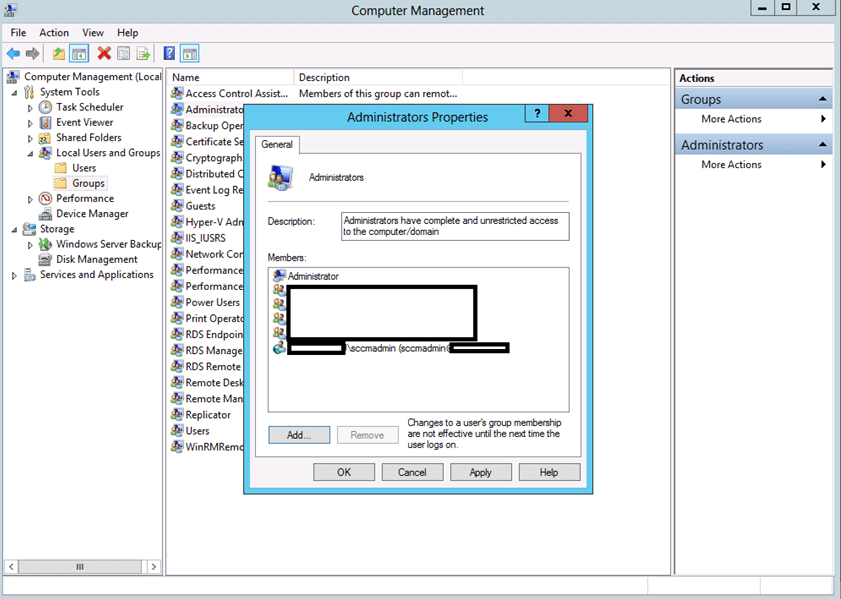
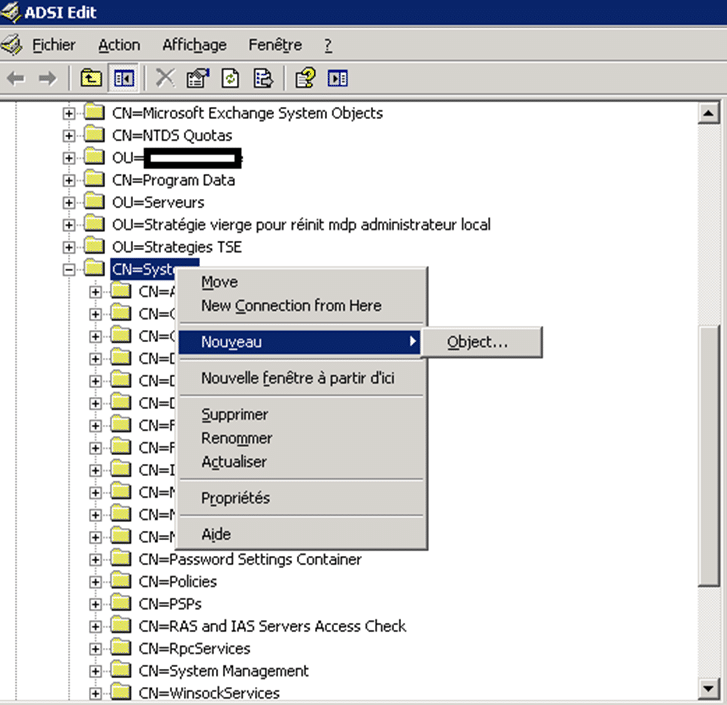
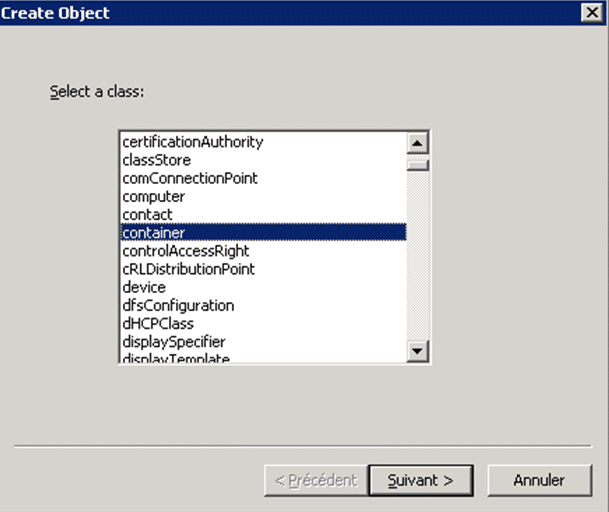
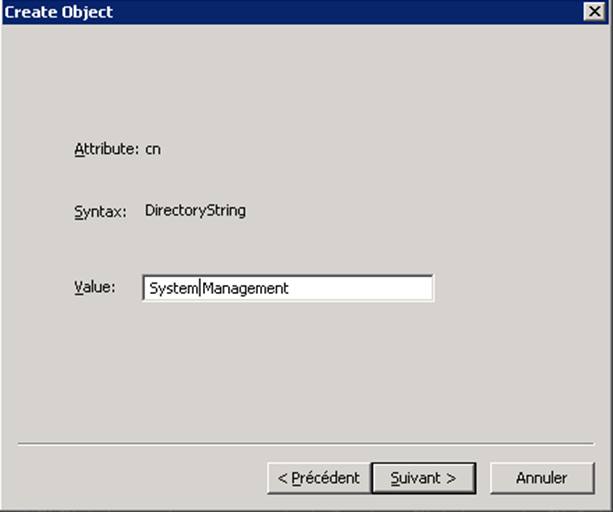
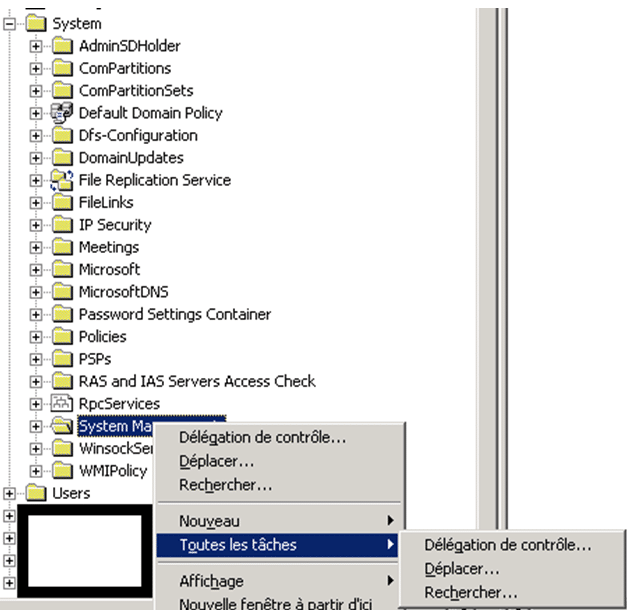
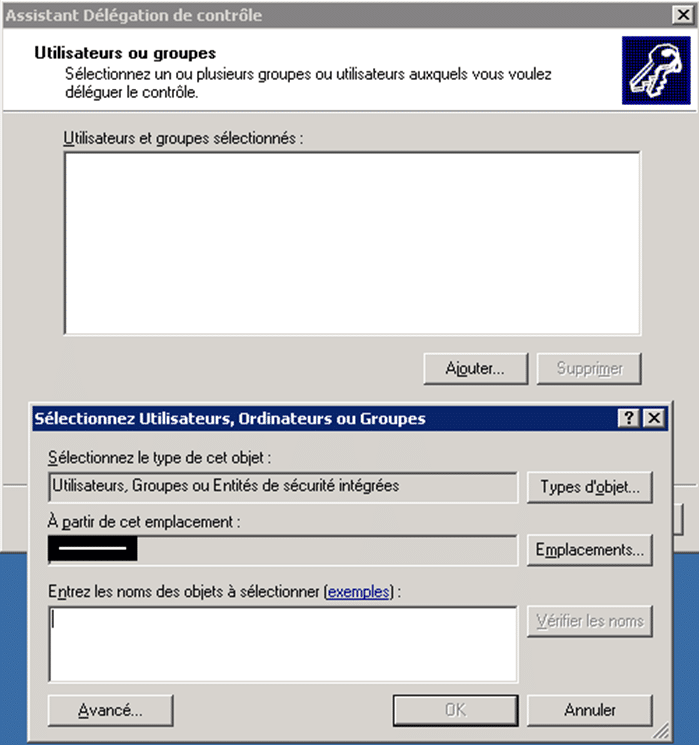
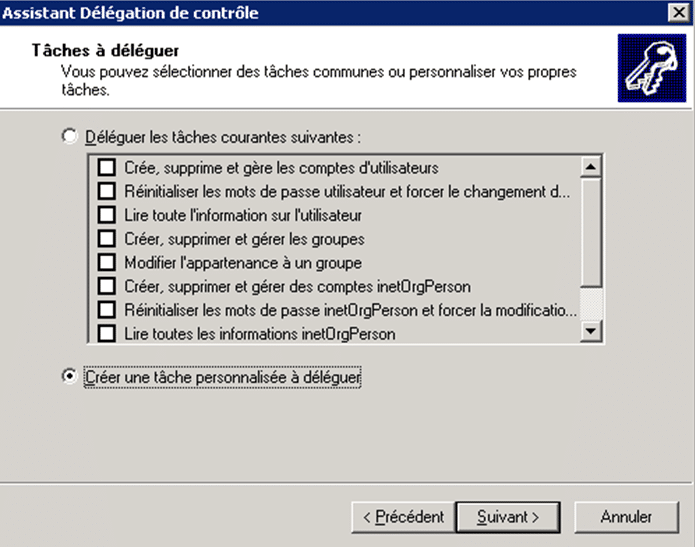
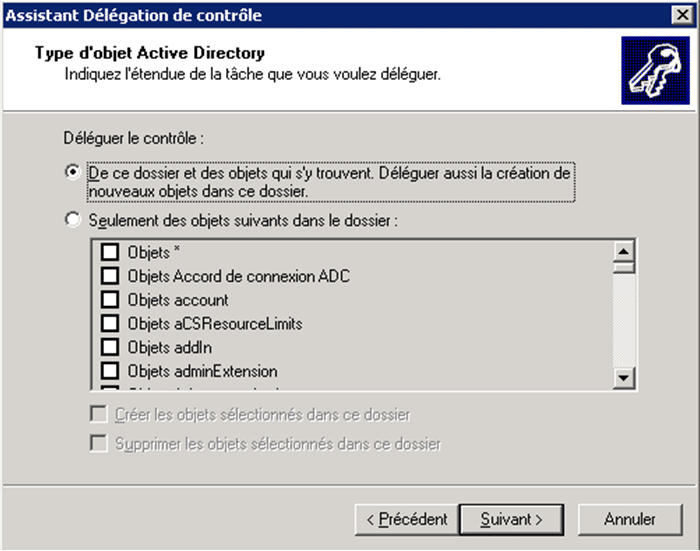
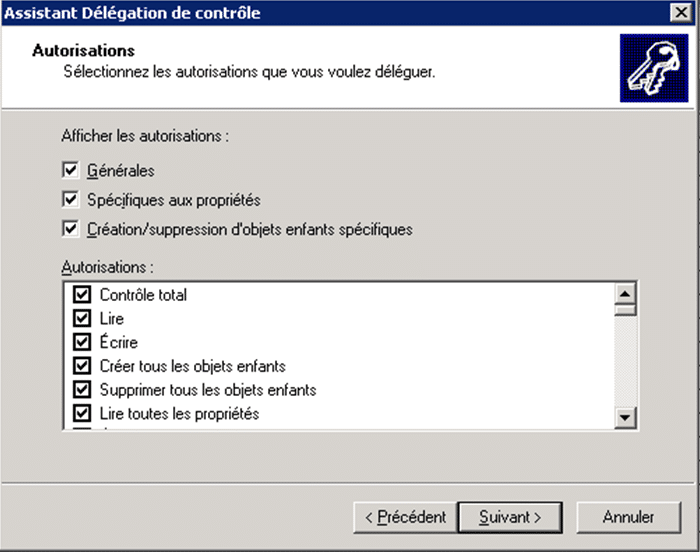
![[TSHOOT] – SCCM 2012R2 : Déploiement bloqué dans le statut « Waiting for content »](https://sys-advisor.com/wp-content/uploads/2013/06/splash_sccm2012.png)
![[TUTO] – Synology : Comment sauvegarder vos données Office 365 avec Synology](https://sys-advisor.com/wp-content/uploads/2017/11/splash_synology_3-1-100x70.jpg)
![[TUTO] – Windows 10 : Comment générer une CSR avec cygwin et openssl](https://sys-advisor.com/wp-content/uploads/2019/09/splash_windows10-100x70.jpg)
![[TUTO] – Windows 2008 : Comment désactiver l’autoconfiguration IPv4](https://sys-advisor.com/wp-content/uploads/2019/08/splash_windows_server-100x70.jpg)
![[TUTO] – Recalbox : Comment ajouter de nouvelles ROMS à votre Recalbox](https://sys-advisor.com/wp-content/uploads/2017/11/splash_recalbox-100x70.png)
![[TUTO] – Windows 10 : Comment gérer, activer ou désactiver l’indexation](https://sys-advisor.com/wp-content/uploads/2018/01/splash_windows10-100x70.jpg)


bonjour
je suis étudiant, et j’ai comme projet d’installer un serveur SCCM, je veux bien respecté votre architecture :
– 1 VM pour l’AD
– 1 VM pour le SQL
pour les deux VM première je suis arrivé avec minimum de configuration mai pour la 3eme VM
– 1 VM / application (SCCM, SCOM, SCSM, etc…)
pourriez-vous me conseiller sur la configuration hardware requise pour la VM /application ?
sachent que j’utilise un seul serveur physique.
Bonjour, Il est préférable de suivre les préconisations de Microsoft sur le sujet, voici des exemple : https://docs.microsoft.com/fr-fr/configmgr/core/plan-design/configs/recommended-hardware
Jérémy
Binjour en fait j’ai un petit soucis au niveau de l’article, vous diites ici que ce sont les pre-requis avant l’installation de SCCM , mais au niveau de l’etape 2 , on parle deja de » @Depuis le serveur SCCM en tant que administrateur local » , j’aimerais etre un peu eclairé . Merci .
PS : J’ai juste un Bac+2 en Informatique donc soyez assez claire svp
Bonjour,
Il s’agit du serveur Windows. Tu dois y être connecté en administrateur de façon à pouvoir configurer le groupe de sécurité « Administrators ».
Jérémy
Bonsoir, merci pour ce poste..
Sinon j’ai une question, est-il possible de combiner Systeme center à Glpi?
Si oui, que peut être l’objectif dans ce cas?
Merci.
Bonjour,
Vous utilisez GLPI pour faire quoi exactement ? Gestion de parc ? Ticketing ?
Jérémy
Bonjours, je suis actuellement en 2ème année du DUT Réseaux & Télécommunication.
J’ai pour projet d’installer System Center 2012 pour en voir les différentes utilisation possible.
J’aimerais savoir si sur un machine virtuel avec Windows server 2008 il est possible de faire cette installation ou si il est préférable d’installer le système d’exploitation directement sur ma machine ?
Merci d’avance,
PS: une réponse par email me serait d’une grande aide
Bonjour,
Tu peux effectivement tout installer sur une machine virtuelle / plusieurs machines virtuelles. Aucun problème.
Jérémy
Bonjour Jeremey
Je rencontre un problème quand je rajoute utilisateur sccmadmin au groupe admin du serveur SCCM. Quand j’essaie de lancer une application quelconque sur le serveur sccm j’ai ce message :
C:UsersbansheeadminDesktopnpp.6.5.5.Installer.exe
Windows ne parvient pas à accéder au périphérique, au chemin d’accès ou au fichier spécifié. Vous ne disposez peut-être pas des autorisations appropriées pour avoir accès à l’élément.
Que dois je faire pour résoudre le problème s’il vous plaît. Je suis étudiant et à la rentrée prochaine je dois bosser sur ce projet. J’essaie de prendre un peu de l’avance
Grand merci pour le partage
Bonjour,
Votre erreur ne concerne pas directement l’installation de SCCM il me semble. L’installation de SCCM requiert un domaine Active Directory, ce pré-requis est-il remplis dans votre cas ?
Sinon, pour le message d’erreur que vous rencontrez, je vous invite à consulter « google ». Vous trouverez surement toutes les réponses au problème (https://www.google.fr/search?q=Windows+ne+parvient+pas+%C3%A0+acc%C3%A9der+au+p%C3%A9riph%C3%A9rique%2C+au+chemin+d%E2%80%99acc%C3%A8s+ou+au+fichier+sp%C3%A9cifi%C3%A9.+Vous+ne+disposez+peut-%C3%AAtre+pas+des+autorisations+appropri%C3%A9es+pour+avoir+acc%C3%A8s+%C3%A0+l%E2%80%99%C3%A9l%C3%A9ment.&oq=Windows+ne+parvient+pas+%C3%A0+acc%C3%A9der+au+p%C3%A9riph%C3%A9rique%2C+au+chemin+d%E2%80%99acc%C3%A8s+ou+au+fichier+sp%C3%A9cifi%C3%A9.+Vous+ne+disposez+peut-%C3%AAtre+pas+des+autorisations+appropri%C3%A9es+pour+avoir+acc%C3%A8s+%C3%A0+l%E2%80%99%C3%A9l%C3%A9ment.&aqs=chrome..69i57.202j0j4&sourceid=chrome&es_sm=93&ie=UTF-8)
Jérémy
Jérémy
Ce prérequis est rempli. J’ai deux machines virtuelles, un serveur faisant office de contrôleur de domaine et un serveur SCCM. L’utilisateur que j’ai créé dans l’AD se connecte sans problème sur le serveur SCCM. Je rencontre l’erreur souligné ci-dessus quand je le rajoute l’utilisateur AD dans le groupe administrateur du serveur SCCM
Bonjours Loic, j’ai pour projet d’installer System Center 2012, j’aimerais savoir si je peux tout faire sur une seul machine, ( c’est à dire, mon « Admin » sous Machine Virtuel avec les différents serveur AD, SQL, SCCM.. et une autre machine virtuel pour mes « clients » )
PS : si ya moyen de répondre par email pour plus de fluidité. Merci
[email protected]
Bonjour Le Guellec,
Je te conseille de faire l’infrastructure suivante :
– 1 VM pour l’AD
– 1 VM pour le SQL
– 1 VM / application (SCCM, SCOM, SCSM, etc…)
En respectant un minimum les prérequis de performance Microsoft, tu ne devrais pas avoir de soucis.
Jérémy